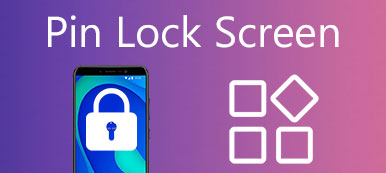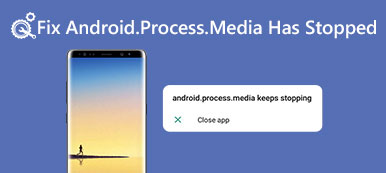I dag håndterer folk smarttelefonene sine hele tiden. Sannsynligheten for venstre håndsett bak en bar, restaurant eller et annet sted er ganske høyt. I tillegg er det sjanser for at telefonen blir stjålet. Den første forsvarslinjen mot personvernslekkasje er låseskjermen. De fleste oppretter bare enkle PIN-kode eller mønster og fortsetter å bruke det i flere år.

Faktisk har du flere låseskjerminnstillinger på Android for å forbedre enhetenes sikkerhet. Vil du forbedre sikkerhetsmåten på Android-enheten din? Alt du trenger å gjøre er å tilbringe noen minutter for å lese dette innlegget. Vi deler en full guide til låseskjermerinnstillinger i dette innlegget.
Del 1: Lås skjerminnstillinger for Android
Som nevnt tidligere har du mer enn ett alternativ å velge mellom for låseskjermen. Og de tilbyr ulike nivåer av sikkerhet. Følg trinnene nedenfor for å gjøre låseskjerminnstillinger for Android riktig.
Trinn 1: Lås opp Android-telefonen din, åpne "Innstillinger" -appen fra app-skuffen din, gå til "Sikkerhet"> "Skjermlås", så blir du presentert alle tilgjengelige alternativer.
Trinn 2: Generelt sett er "Slide", "Password", "PIN" og "Pattern" tilgjengelig for de fleste Android-telefoner. Android Ice Cream Sandwich og ovenfor utstyrt "Face Unlock" og Android N lar deg sette "Smart Lock" for pålitelige enheter, for eksempel å låse opp telefonen i bilen din. Og de nyeste Android-telefonmodellene inkluderer fingeravtrykkellåssteknologi.

Viktige tips om låseskjerminnstillinger:
1. Hvilken skjermlås er best eller sikreste? Svaret kan være forskjellig for forskjellige mennesker. Slide er den mest usikre skjermlåsen, som nesten svarer til ikke-lås. Det er vanskelig å fortelle passord og mønster. Av sannsynlighet er passordet sikrere enn mønster, for eksempel har et 5-punktmønster maksimalt 15,120-permutasjoner, mens et 5-tegnpassord tilbyr 6 millioner muligheter.
2. Og hvis du bruker Android O / N / M / L, kan du skjule viktige meldinger og meldinger fra låseskjermen. Dette forhindrer andre i å lese informasjonen på låseskjermen.
3. Smart Lock-funksjonen er tilgjengelig for de nyeste Android-systemene. Du kan konfigurere pålitelige steder eller koblede enheter for å låse opp standard PIN automatisk.
4. Fra Android 4.4 er det tillatt brukere legg til widgets på låseskjermen å vise vær, klokke, tidsplan, notater og mer uten å gå inn på startskjermen. Men det betyr også at alle kunne se informasjonen uten å hacke telefonen.
5. Du kan endre bakgrunnen til låseskjermbildet. Men hvis du vil ha en egendefinert låseskjerm, er noen tredjepartsapps nyttige.
6. Google Finn min enhet er etterfølgeren til Android Enhetsbehandling. Når du har installert Google-kontoen din på telefonen, kan du enkelt låse eller låse opp enheten på en ekstern måte.
Del 2: Topp 5-app til egendefinert låseskjerm
I denne delen deler vi topp 5 beste apper for å angi egendefinert låseskjerm på Android-enheter.
Topp 1: Pittoresk låsskjerm
Pros:
1. Utgitt av Microsoft og gjør Android lås skjerm ligner Windows 10.
2. Få ny bakgrunn fra Bing.
3. Vis søkelinje, kamera, lommelykt og andre verktøy på låseskjermen.
4. Deaktiver eller aktiver hver funksjon som du ønsker.
5. Tilgjengelig i Google Play butikk for fre.
6. Optimalisert til å kjøre på alle Android-enheter fra store produsenter.
Cons:
1. De egendefinerte alternativene er begrenset i forhold til andre tilpassede låsskjermprogrammer.
2. Denne appen er mer egnet til nybegynnere, men avanserte brukere kan finne at det er kjedelig.
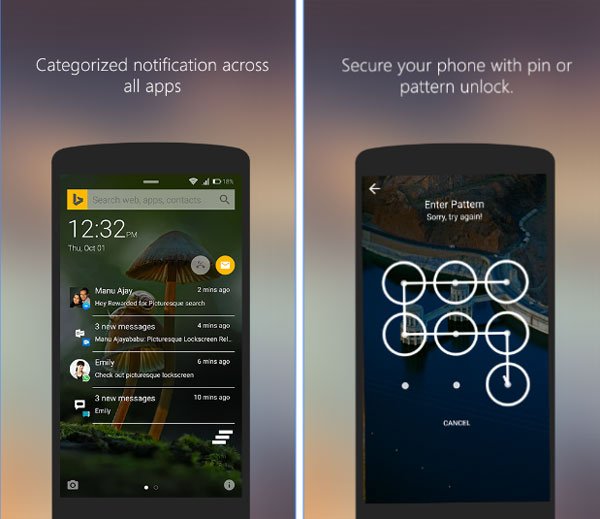
Topp 2: Hei Locker
Pros:
1. Lås skjermen på gamle versjoner av Android som de moderne systemene.
2. Tilbyr tre opplåsestiler, Classic, Lollipop og iOS.
3. Støtt den nyeste teknologien for skjermlåsing, for eksempel Samsungs fingeravtrykk.
4. Endre, legg til eller slett bakgrunnsbilde til låseskjermen enkelt.
5. Slå av låseskjermen automatisk når du kobler til et bestemt Wi-Fi-nettverk.
6. Vis eller skjul nye meldinger, varsler eller annen informasjon på låseskjermen.
Cons:
1. Denne egendefinerte låseskjermappen spiser batteriet når skjermen er låst.
2. Selv om det er gratis å laste ned i Google Play, må enkelte funksjoner kjøpes i app.
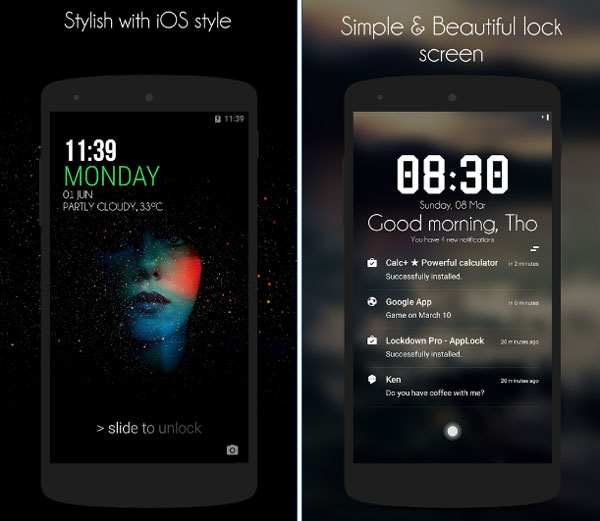
Topp 3: CM Locker
Pros:
1. Få HD-bakgrunnsbilder og temaer for å tilpasse låseskjermen din gratis.
2. Støtte mønster, fingeravtrykk skjerm og PIN-låseskjerm sikrer.
3. Legg til lås på apper for å hindre andre i å sjekke bildene, videoene, meldingene og kontaktene dine.
4. Ta bilder av inntrengere og send det til din e-post umiddelbart.
5. Spar batterilevetiden og øk ytelsen på telefonen din i ett trykk.
6. Alle funksjoner er gratis å bruke.
Cons:
1. Du må se irriterende annonser for å utveksle egendefinert låseskjerm.
2. Noen funksjoner er ikke nødvendig.
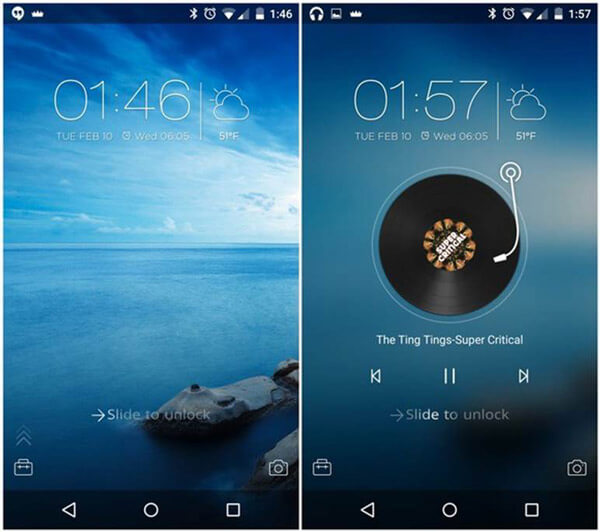
Topp 4: AcDisplay
Pros:
1. En annen gratis måte å vise en minimal, vakker låseskjerm på Android-telefoner på.
2. Få varsler og åpne dem på låseskjermen din direkte.
3. Angi inaktive timer for å spare batterilevetid når telefonen er i lav strøm.
4. Lag svarteliste for å unngå datalekkasje effektivt.
5. Fullt kontroller dine meldinger som viser eller gjemmer seg på låseskjermen.
6. Gratis når du tilbyr i app kjøp.
Cons:
1. De tilpassede alternativene er begrenset i denne egendefinerte låseskjermappen.
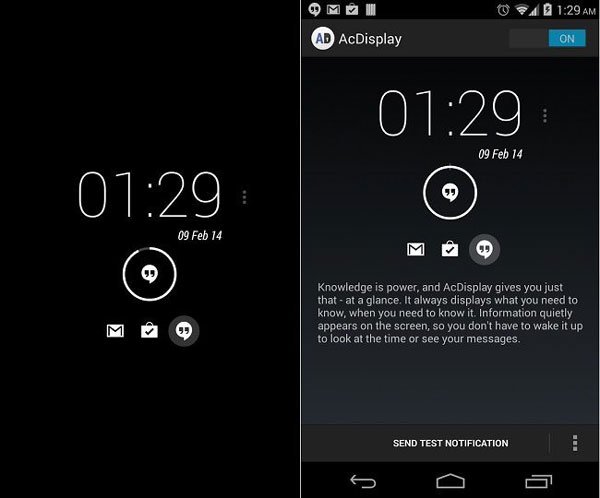
Topp 5: LokLok
Pros:
1. Kontakt med vennene dine direkte på telefonens låseskjerm.
2. Åpne kamera, ta et bilde, tegne noe på det og la det være til din venn når de sjekker enheten.
3. Bytt Android-låseskjerm med en whiteboard.
4. Opprett en gruppe og del bilder mellom familie og venner uten å låse opp skjermen.
5. Lett og lett å bruke.
Cons:
1. Denne egendefinerte låseskjermappen har begrensede funksjoner og tilpassede alternativer.
2. Det trenger en Internett-tilkobling når du arbeider.
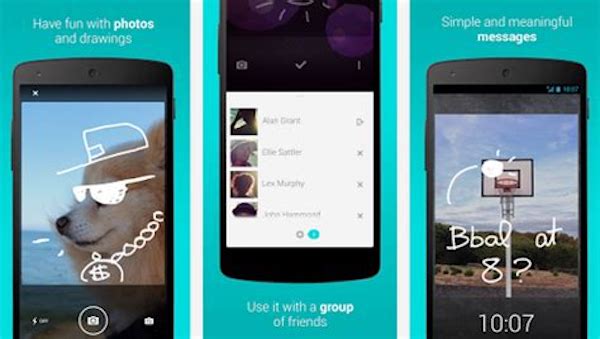
Konklusjon
I dette innlegget snakket vi om innstillinger for låseskjermer på Android-smarttelefoner. Som sikkerhetsmåte for telefoner er skjermlås viktig for alle. Det er i stand til å beskytte dine opplysninger og personvern.
På den annen side kan feil innstillinger også lekke dataene dine. Så du bør lese vår guide og sette låseskjermen riktig. Hvis du vil lage en tilpasset låseskjerm, er de beste tilpassede låseskjermappene vi delte, gode alternativer. De er alle tilgjengelige i Google Play, og du kan hente din favoritt basert på våre vurderinger.